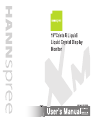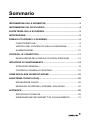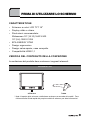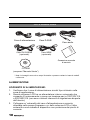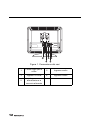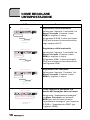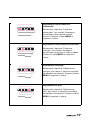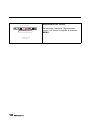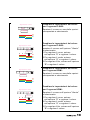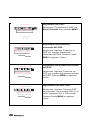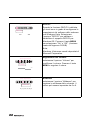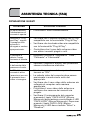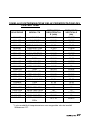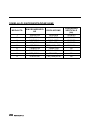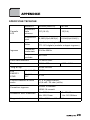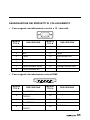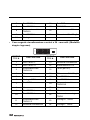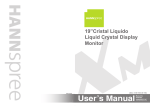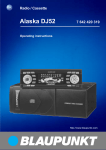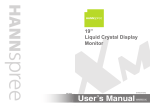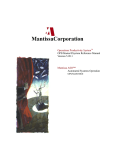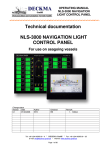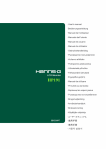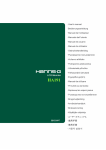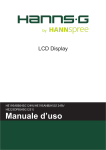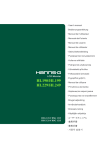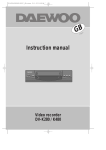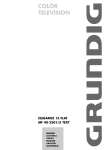Download Sommario - Hannspree
Transcript
Sommario
INFORMAZIONI SULLE NORMATIVE ....................................................... 2
INFORMAZIONI SUL RICICLAGGIO.......................................................... 4
AVVERTENZA SULLA SICUREZZA .......................................................... 5
INTRODUZIONE.......................................................................................... 8
PRIMA DI UTILIZZARE LO SCHERMO...................................................... 9
CARATTERISTICHE ........................................................................ 9
VERIFICA DEL CONTENUTO DELLA CONFEZIONE..................... 9
ALIMENTAZIONE ........................................................................... 10
CONTROLLI E CONNETTORI .................................................................. 11
REGOLAZIONE DELL’ANGOLO DI VISUALIZZAZIONE............... 13
ISTRUZIONI DI FUNZIONAMENTO.......................................................... 14
ISTRUZIONI GENERALI ................................................................ 14
CONTROLLI PANNELLO FRONTALE ........................................... 15
COME REGOLARE UN’IMPOSTAZIONE ................................................ 16
ASSISTENZA TECNICA (FAQ) ................................................................ 25
RIPARAZIONE GUASTI ................................................................. 25
MESSAGGI DI ERRORE e POSSIBILI SOLUZIONI ...................... 26
APPENDICE .............................................................................................. 29
SPECIFICHE TECNICHE ............................................................... 29
ASSEGNAZIONE DEI MORSETTI DI COLLEGAMENTO ............. 31
1
INFORMAZIONI SULLE NORMATIVE
Prima di utilizzare il monitor, leggere con attenzione il presente manuale. Il
presente manuale deve essere conservato con cura.
Dichiarazione sulle interferenze in radiofreqeunza Classe B
FCC
Questo apparecchio è stato testato ed è risultato conforme ai limiti relativi ai
dispositivi digitali di Classe B, ai sensi dell’articolo 15 delle norme FCC. Tali
limiti sono stati stabiliti con lo scopo di fornire protezione ragionevole da
interferenze dannose in ambienti residenziali. Questo apparecchio genera, usa
e può irradiare energia a radiofrequenza e, se non è installato o usato in
conformità alle istruzioni, può interferire negativamente con le comunicazioni
radio. Tuttavia, non si garantisce in alcun modo che tali interferenze non si
possano verificare in particolari installazioni. Se questo apparecchio causa
interferenze dannose che compromettono la ricezione radiomonitor, comprovate
dallo spegnimento e dalla riaccensione dell’apparecchio, si consiglia che
l’utente vi ponga rimedio adottando una o più delle seguenti misure:
•
•
•
•
Riorientamento o riposizionamento dell’antenna ricevente.
Maggiore distanza fra l’apparecchio ed il ricevitore.
Collegamento dell’apparecchio ad una presa connessa ad un circuito
diverso da quello a cui è collegato il ricevitore.
Richiesta di assistenza da parte del rivenditore o di un tecnico radio/monitor
esperto.
Il dispositivo è conforme all’articolo 15 delle norme FCC. Il suo funzionamento è
soggetto alle seguenti condizioni: (1) questo dispositivo non deve causare
interferenze dannose e (2) questo dispositivo deve poter ricevere qualsiasi
interferenza, incluse interferenze che possono causare un funzionamento
indesiderato.
CANADA
Questo apparecchio digitale di Classe B ottempera tutti i requisiti delle
normative canadesi per gli apparecchi che causano interferenze.
Questo dispositivo è conforme ai requisiti della direttiva EMC
2004/108/EC relativa alla Compatibilità Elettromagnetica, della
73/23/EEC e della 93/68/EEC relative alla Direttiva di bassa tensione.
Le prese devono trovarsi in prossimità dell’apparecchio ed essere accessibili.
2
TCO’03 (TCO’03 applied model only)
Congratulations!
The display you have just purchased carries the
TCO’03 Displays label. This means that your
display is designed, manufactured and tested
according to some of the strictest quality and
environmental requirements in the world. This
makes for a high performance product, designed
with the user in focus that also minimizes the impact
on our natural environment.
Some of the features of the TCO’03 Display requirements:
Ergonomics
•
Good visual ergonomics and image quality in order to improve the working
environment for the user and to reduce sight and strain problems. Important
parameters are luminance, contrast, resolution, reflectance, color rendition and
image stability.
Energy
•
•
Energy-saving mode after a certain time - beneficial both for the user and the
environment
Electrical safety
Emissions
•
•
Electromagnetic fields
Noise emissions
Ecology
•
•
The product must be prepared for recycling and the manufacturer must have a
certified environmental management system such as EMAS or ISO 14 001.
Restrictions on
o chlorinated and brominated flame retardants and polymers
o heavy metals such as cadmium, mercury and lead.
The requirements included in this label have been developed by TCO
Development in cooperation with scientists, experts, users as well as
manufacturers all over the world. Since the end of the 1980s TCO has been
involved in influencing the development of IT equipment in a more user-friendly
direction. Our labelling system started with displays in 1992 and is now
requested by users and IT-manufacturers all over the world.
For more information, please visit
www.tcodevelopment.com
3
INFORMAZIONI SUL RICICLAGGIO
Hannspree Inc., stima le strategie per la protezione ambientale e si preoccupa
di usare metodi di produzione e di trattamento che portano alla conservazione
ed al riciclaggio dei dispositivi al termine della loro durata utile.
I nostri prodotti contengono, ogni volta possibile, materiali riciclabili che
possono essere riutilizzati in nuovi dispositivi. Quando necessari per il
funzionamento, altri materiali possono essere classificati come sostanze
pericolose o velenose. Incoraggiamo caldamente di consultare le informazioni
fornite al riguardo del riciclaggio di questo dispositivo.
For more information, please visitPer ulteriori informazioni vi preghiamo di
consultare
www.Hannspree.com
4
AVVERTENZA SULLA SICUREZZA
1.
Cambiamenti o modifiche non espressamente approvate dalla parte
responsabile alla conformità, possono annullare l’autorità all’uso da parte
dell’utente di questa attrezzatura.
2.
Per poter rispettare gli eventuali limiti sulle emissioni è necessario
utilizzare cavi e cavi di alimentazione schermati, se presenti.
3.
Il costruttore non è responsabile delle interferenza radio o monitor derivanti
da modifiche non autorizzate apportate alla presente apparecchiatura. È
responsabilità dell’utente eliminare tali interferenze.
ATTENZIONE
Per evitare il rischio di incendi o di scosse elettriche, non esporre il monitor a
pioggia o umidità. All’interno del monitor vi sono componenti con tensioni molto
elevate e pericolose. Non aprire il monitor. Fare riferimento solamente a
personale qualificato per tutti i problemi che richiedono la riparazione.
PRECAUZIONI
•
Non utilizzare il monitor in prossimità di acqua, p.e. vicino ad una vasca da
bagno, ad un lavandino, ad un lavello, ad una vasca per lavare il bucato, ad
una piscina o su un pavimento umido.
•
Non collocare il monitor su carrelli, supporti o t avoli poco stabili. In caso di
caduta, il monitor può ferire le persone e provocare danni gravi alle
apparecchiature. Usare solo carrelli o supporti raccomandati dal costruttore
o venduti insieme al monitor. Nel caso di montaggio del monitor a parete o
su un ripiano, utilizzare il kit di montaggio approvato dal costruttore e seguire
le istruzioni fornite.
•
Le aperture e le feritoie presenti nella parte posteriore e inferiore del monitor
servono a garantire la ventilazione. Per assicurare il funzionamento del
monitor e per evitarne il surriscaldamento, controllare che queste aperture
non siano ostruite o coperte. Non collocare il monitor su letti, divani, tappeti
e altre superfici similari. Non collocare il monitor in prossimità o sopra un
termosifone o una bocchetta di aria calda. Non posizionare il monitor
all’interno di una libreria o di un armadio, a meno che non sia garantita la
giusta ventilazione.
•
Il monitor deve essere utilizzato esclusivamente con il tipo di alimentazione
specificato nell’etichetta. Se non si è certi del tipo di alimentazione
disponibile, consultare il venditore o la società fornitrice di energia elettrica.
5
•
Scollegare l’apparecchiatura durante i temporali o se non viene utilizzata per
un lungo periodo. In questo modo si protegge il monitor da danni derivanti da
improvvisi sbalzi di tensione.
•
Non sovraccaricare le prolunghe e i cavi di alimentazione. Il sovraccarico
può essere causa di incendi e/o di scosse.
•
Non forzare oggetti nelle aperture del cabinet del monitor. Si potrebbero
causare corto-circuiti con conseguenti incendi o scosse elettriche. Non
versare liquidi nel monitor.
•
Non tentare di riparare il monitor da soli, l’apertura o la rimozione dei
coperchi può esporre al rischio di tensioni pericolose e a altri rischi. Fare
riferimento solamente a personale qualificato per tutti i problemi che
richiedono la riparazione.
•
Per garantire il corretto funzionamento dell'apparecchiatura, usare il monitor
esclusivamente con monitor con approvazione UL, che dispongano di prese
per 100 - 240VCA, Min. 5A.
•
La presa a muro deve trovarsi vicino all'apparecchiatura e deve essere
accessibile con facilità.
•
Non installare il monitor nelle vicinanze di fonti di calore quali termosifoni o
ambienti polverosi, o in un luogo soggetto a luce diretta del sole, o a polveri
eccessive o a vibrazioni meccaniche o scosse.
•
Conservare lo scatolone ed i materiali d’imballaggio originali, perché
saranno necessari nel caso di debba spedire il monitor.
•
Imballare il monitor come quando spedito dalla fabbrica, usando i materiali e
lo scatolone originale, per assicurare una spedizione senza problemi.
•
Per conservare il monitor come nuovo, pulirlo periodicamente con un panno
morbido. Le macchie persistenti possono essere rimosse con un panno
leggermente inumidito in un detergente delicato. Non usare mai solventi
aggressivi come diluenti, benzene oppure detergenti abrasivi. Questi, ed altri
agenti detergenti aggressivi, danneggeranno la struttura del monitor.
6
NOTE PARTICOLARI SUI MONITOR LCD
Le seguenti condizioni sono normali per i monitor LCD e non sono da riferire a
eventuali problemi.
•
All’inizio il monitor potrebbe sfarfallare a causa della illuminazione
fluorescente. Per eliminare lo sfarfallio, spegnere e riaccendere il monitor.
•
La luminosità dello schermo potrebbe non essere uniforme, in relazione al
pattern utilizzato per il desktop.
•
I pixel integri dello schermo LCD sono pari al 99,99% o più. Ci potrebbero
essere pixel difettosi pari allo 0,01% o meno, oppure pixel mancanti o un
pixel che rimane sempre acceso.
•
A causa della natura degli schermi LCD, un residuo dell’immagine
visualizzata in precedenza può restare sullo schermo se l’immagine è stata
visualizzata per diverse ore. Lo schermo LCD si ripristina cambiando
immagine oppure spegnendo l’unità per diverse ore.
•
Se lo schermo inizia a accendersi e spegnersi o in caso di guasto della
retroilluminazione, contattare il rivenditore o centro di assistenza per la
riparazione. Non tentare di riparare il monitor da soli.
7
INTRODUZIONE
La ringraziamo per aver acquistato una Monitor a cristalli liquidi Hannspree
(Monitor LCD).
Leggere con attenzione questo manuale prima di installare o utilizzare il
Monitor. Per garantire che l’installazione sia eseguita in modo corretto e sicuro,
è importante attenersi alle norme di sicurezza e alle istruzioni di funzionamento.
Questo manuale è stato ideato per aiutare l’utente nella configurazione e
nell’utilizzo della Monitor. La precisione delle informazioni contenute nel
presente documento è stata attentamente controllata, ciò nonostante non è
fornita alcuna garanzia sulla correttezza dei contenuti. Le informazioni
contenute nel presente documento sono soggette a modifiche senza preavviso.
Per quanto permesso dalle leggi applicabili Hannspree Inc. ("Hannspree") non è
responsabile di danni diretti, indiretti, speciali, penali, casuali, o danni emergenti
derivanti da difetti o omissioni nel presente manuale, anche se informata
anticipatamente della possibilità di tali danni.
Le specifiche e i marchi Hannspree © 2007 sono passibili di variazioni senza
preavviso. Tutti i marchi, i marchi depositati di servizi e i loghi sono marchi
depositati e/o registrati delle rispettive case e società di produzione. Le
schermate sono simulazioni.
8
PRIMA DI UTILIZZARE LO SCHERMO
CARATTERISTICHE
•
Schermo a colori LCD TFT 19"
•
Display nitido e chiaro
•
Risoluzioni raccomandate:
Widescreen 19" (16:10) 1440 X 900
19" (5:4) 1280 X 1024
•
EPA ENERGY STAR
•
Design ergonomico
•
Design salva-spazio, case compatto
•
Compatibilità HDMI 1,1
VERIFICA DEL CONTENUTO DELLA CONFEZIONE
La confezione del prodotto deve contenere i seguenti elementi:
schermo LCD
schermo
base
* Nota: L'aspetto dello schermo e della base varieranno a seconda dei modelli. Fare
riferimento alla Guida rapida del proprio modello di schermo per altre informazioni.
9
Cavi e manuale utente
Cavo di alimentazione
Cavo HDMI
(opzionale)
Cavo audio
d
an ual
nty an
rra e M
Wa rvic
Se
Cavo DVI-D/HDMI
(opzionale)
Cavo D-SUB
Garanzia e manuale
di servizio
CD ROM
(compreso "Manuale Utente")
* Nota: le immagini sono solo a scopo illustrativo e possono variare in base ai modelli
o alle zone.
ALIMENTAZIONE
SORGENTE DI ALIMENTAZIONE:
1.
2.
3.
10
Verificare che il cavo di alimentazione sia del tipo richiesto nella
zona di applicazione.
Questo schermo LCD ha un alimentatore interno universale che
consente il funzionamento in zone con tensione pari a 100/120V CA
o 220/240V CA (non sono richiesti interventi di regolazione da parte
dell’utente.)
Collegare un' estremità del cavo d’alimentazione a corrente
alternata nella presa d’ingresso c.a. dello schermo LCD e l’altra
estremità a una ciabatta o dispositivo con protezione dai picchi di
corrente.
CONTROLLI E CONNETTORI
CONNESSIONI VIA CAVO
Spegnere il computer prima di eseguire la procedura esposta di seguito.
1.
2.
3.
Collegare una estremità del cavo D-SUB a 15 morsetti sul retro
dello schermo e collegare l’altra estremità alla porta D-SUB del
computer.
-oppureCollegare un'estremità di un cavo HDMI a 19 morsetti sulla parte
posteriore dello schermo. Collegare l’altra estremità alla porta DVID a 24 morsetti del computer.
-oppureCollegare un'estremità di un cavo HDMI a 19 morsetti sulla parte
posteriore dello schermo. Collegare l'altra estremità a un
apparecchio digitale, come un lettore DVD.
* Nota: Questo schermo è in grado di funzionare in modalità "Doppio ingresso". Per il
normale funzionamento è sufficiente il collegamento D-SUB a 15 morsetti oppure HDMI
(passando per Cavo HDMI oppure HDMI a DVI-D adattatore).
4.
5.
6.
Collegare il cavo audio tra l’ingresso audio del monitor e l’uscita
audio del PC (porta verde). Questo collegamento è opzionale e non
è necessario per il normale funzionamento dello schermo.
Collegare un'estremità del cavo d’alimentazione a corrente
alternata nella presa d’ingresso c.a. dello schermo LCD e l’altra
estremità a una ciabatta o dispositivo con protezione dai picchi di
corrente.
Accendere il monitor e il computer.
11
AC IN
HDMI
D-SUB
Audio IN
3
5
4
1
2
Figura 1. Connessione dei cavi
12
1
Presa a jack per le
cuffie
2
Ingresso audio
3
Ingresso D-SUB
4
Ingresso HDMI
5
Ingresso
alimentazione a
corrente alternata
REGOLAZIONE DELL’ANGOLO DI VISUALIZZAZIONE
•
Per una visualizzazione ottimale si raccomanda di guardare al centro
dello schermo, quindi regolarne l’angolazione come si preferisce.
•
Tenere fermo il supporto per evitare di far cadere lo schermo durante
la modifica dell’angolazione del medesimo.
•
L'angolazione dello schermo monitor può essere regolata di 20° con
le seguenti alternative: da -5° a 15° oppure da 0° a 20°.
•
Per altre informazioni fare riferimento alla Guida rapida del proprio
modello di schermo.
Figura 2. Angolazione dello schermo
NOTA:
•
Evitare di toccare lo schermo LCD quando si cambia l’angolazione,
perché si possono provocare danni.
•
Nel ribaltare lo schermo fare attenzione a non mettere dita o mani
vicino alle cerniere per evitare che vi rimangano impigliate.
13
ISTRUZIONI DI FUNZIONAMENTO
ISTRUZIONI GENERALI
Premere il pulsante di accensione per accendere o spegnere lo schermo.
Gli altri pulsanti di controllo sono posizionati sul pannello frontale dello
schermo (vedere figura 3). Modificando queste impostazioni, il quadro può
essere regolato secondo le proprie esigenze.
•
Collegare il cavo di alimentazione.
•
Collegare il cavo di trasmissione del segnale dallo schermo al
computer.
•
Premere il pulsante di accensione per accendere lo schermo. Il LED
diventerà di colore verde.
5
4
3
6
2
1
Figura 3. Pulsanti di controllo esterni
CONTROLLI ESTERNI:
14
1
MENU
2
VOL + X
3
ALIMENTAZIONE
4
W VOL -
5
AUTOMATICO
6
Indicatore di corrente (LED)
CONTROLLI PANNELLO FRONTALE
•
Pulsante di accensione:
premere questo tasto per accendere e spegnere lo schermo.
•
Indicatore di corrente (LED):
Verde - modalità accensione.
Arancione - modalità di risparmio energetico
•
MENU / INVIO:
1. Rendere attivo il menu OSD o regolare le impostazioni di funzione
e confermare.
2. Uscire dall’OSD se in modalità volume OSD.
3. Confermare la selezione quando ci si trova in "Regolazione
automatica"/"Scelta sorgente" OSD.
•
W VOL- / VOL+ X
•
1. Attivare il controllo volume se il menu OSD è disattivato.
2. Procedere attraverso le icone di regolazione quando l’OSD è
attivo o regolare una funzione quando la funzione è attiva.
3. Premere entrambi i pulsanti del volume per mezzo secondo per
cambiare il suono. (Soltanto il modello selezionato)
Pulsante regolazione automatica:
Se l’OSD è disattivato, premere questo pulsante per attivare la funzione
di "Regolazione automatica"/"Scelta sorgente". Usare i pulsanti del
volume per selezionare un'impostazione e premere il pulsante MENU
per confermare.
(La funzione di "Regolazione automatica" è utilizzata per ottimizzare
posizione orizzontale, posizione verticale, orologio e fase.)
15
COME REGOLARE
UN’IMPOSTAZIONE
OSD
Descrizione
Regolazione della luminosità:
Menu principale
OSD
Selezionare l'opzione “Luminosità” nel
Menu Principale. Premere il tasto
MENU e regolare il valore.
ETC
Luminosità
50
80. 0KHz / 75. 0Hz
1280x1024
Regolazione della luminosità:
Menu principale
OSD
Selezionare l'opzione “Luminosità” nel
Menu Principale. Premere il tasto
MENU e regolare il valore.
ETC
Luminosità
50
480P / 60Hz
All'ingresso HDMI, il menu principale
OSD può indicare la sincronizzazione
dell'ingresso HDMI.
Regolazione del contrasto:
Menu principale
OSD
All'ingresso D-SUB, il menu principale
OSD può indicare la sincronizzazione
degli ingressi del PC.
Selezionare l'opzione “Contrasto” nel
Menu Principale. Premere il tasto
MENU e regolare il valore.
ETC
Contrasto
50
80. 0KHz / 75. 0Hz
1280x1024
Menu principale
OSD
ETC
Impostazione immagine
80. 0KHz / 75. 0Hz
1280x1024
16
Come regolare la posizione e la
qualità dell'immagine dello schermo:
Selezionare “Impostazione immagine”
nel Menu Principale, poi premere
MENU per aver accesso ai menu
“Impostazione immagine” (per l'ingresso
D-SUB) o “Impostazione HDMI” (per
l'ingresso HDMI)
Impostazione immagine
Posizione orizzontale
50
Impostazione immagine
Posizione verticale
50
Impostazione immagine
Regolazione orologio
50
Impostazione immagine
Regolazione fase
50
Regolazione della posizione
orizzontale:
Selezionare l'opzione “Posizione
orizzontale.” per ruotare l'immagine
visualizzata verso destra o verso
sinistra. Premere il tasto MENU e
regolare il valore.
Regolazione della posizione verticale:
Selezionare l'opzione “Posizione
verticale” per ruotare l'immagine
visualizzata verso l'alto o verso il basso.
Premere il tasto MENU e regolare il
valore.
Regolazione orologio:
Selezionare l'opzione “Regolazione
orologio” per ridurre il tremolio verticale
dei caratteri visualizzati. Premere il tasto
MENU e regolare il valore.
Regolazione di fase:
Selezionare l'opzione “Regolazione
fase” per ridurre il tremolio orizzontale
dei caratteri visualizzati. Premere il tasto
MENU e regolare il valore.
17
Menu principale
OSD
ETC
Impostazione colore
80. 0KHz / 75. 0Hz
1280x1024
18
Regolazione del colore:
Selezionare l'opzione “Impostazione
colore” nel Menu Principale e premere
MENU.
Cambiare le impostazioni del colore
per l'ingresso D-SUB:
Impostazione colore
5500 6500 9300
Spostare il cursore su una delle opzioni
preimpostate e selezionarla.
6.500K
63
63
50
Cambiare le impostazioni del colore
per l'ingresso D-SUB:
Impostazione colore
5500 6500 9300
Utente
R
G
B
50
50
50
spostare il cursore sull’opzione "Utente"
e selezionarla.
1.Per regolare il rosso, entrare
nell’opzione “R” e regolare il valore.
2.Per regolare il verde, entrare
nell’opzione “G” e regolare il valore.
3.Per regolare il blu, entrare nell’opzione
“B” e regolare il valore.
Cambiare le impostazioni del colore
per l'ingresso HDMI:
Impostazione colore
6500 9300 11000
Spostare il cursore su una delle opzioni
preimpostate e selezionarla.
9.300K
63
63
58
Cambiare le impostazioni del colore
per l'ingresso HDMI:
Impostazione colore
Spostare il cursore sull’opzione "Utente"
e selezionarla.
6500 9300 11000
Utente
R
G
B
50
50
50
1.Per regolare il rosso, entrare
nell’opzione “R” e regolare il valore.
2.Per regolare il verde, entrare
nell’opzione “G” e regolare il valore.
3.Per regolare il blu, entrare nell’opzione
“B” e regolare il valore.
19
Regolazione dell’OSD:
Menu principale
OSD
ETC
Configurazione OSD
Selezionare “Configurazione OSD” dal
Menu Principale e poi premere MENU.
80. 0KHz / 75. 0Hz
1280x1024
Configurazione OSD
OSD
OSD
OSD
Posizione or. OSD
50
Configurazione OSD
OSD
OSD
OSD
Posizione ver. OSD
50
Configurazione OSD
OSD
OSD
OSD
Time-out OSD
50
20
Regolazione della posizione
orizzontale dell’OSD:
Selezionare l'opzione “Posizione or.
OSD” per regolare la posizione
orizzontale dell'OSD. Premere il tasto
MENU e regolare il valore.
Regolazione della posizione verticale
dell’OSD:
Selezionare l'opzione “Posizione ver.
OSD” per regolare la posizione verticale
dell'OSD. Premere MENU e regolare il
valore.
Impostazione del timer OSD:
Selezionare l’opzione “Time-out OSD”
per impostare il time out dell’OSD su un
valore compreso tra 5 e 100 secondi.
Premere il tasto MENU e regolare il
valore.
Impostazione della trasparenza OSD:
Configurazione OSD
OSD
OSD
OSD
Trasparenza OSD
0
1
2
3
4
5
6
Configurazione OSD
OSD
OSD
OSD
Pycck
Lingua
繁體中文
簡體中文
日本語
English
Deutsch
Francais
Espanol
Italiano
Portugues
Nederlands
Menu principale
OSD
ETC
Selezionare l’opzione “Trasparenza
OSD” per regolare la trasparenza
dell’OSD. Premere il tasto MENU e
regolare il valore.
Lingua:
selezionare l’opzione “Lingua” per
modificare la lingua dell’OSD. Premere il
tasto MENU e selezionare una lingua.
(Si prega di notare che l’illustrazione ha
puramente valore di riferimento. Le
opzioni della lingua del menu OSD
possono variare in base ai modelli o alle
zone.)
Per aver accesso a ulteriori impostazioni
selezionare l'opzione “Altre
impostazioni”.
Altre impostazioni
80. 0KHz / 75. 0Hz
1280x1024
21
DDC/CI:
Altre impostazioni
Quando la funzione DDC/CI è abilitata,
gli utenti sono in grado di configurare le
impostazioni del software dello schermo
con Windows Vista. Selezionare
l'opzione "DDC/CI" per abilitare o
disabilitare il supporto DDC/CI per
Windows OS. Premere il tasto MENU
per selezionare "On" o "Off". (funzione
usata dall'ingresso D-SUB)
DOS
DDC/CI
On
Off
Nota:
Windows, Vista sono marchi depositati di
Microsoft Corporation.
Regolazione del volume:
Altre impostazioni
selezionare l'opzione “Volume” per
modificare il volume. Premere il tasto
MENU e regolare il valore.
DOS
Volume
50
Nitidezza:
Altre impostazioni
selezionare l’opzione “Nitidezza” per
regolare la nitidezza dello schermo. Il
valore può essere impostato da 0 a 6.
DOS
Nitidezza
0
22
1
2
3
4
5
6
Altre impostazioni
DOS
Modalità DOS
720X400
640X400
Altre impostazioni
DOS
Richiamo impostazione originaria
On
Off
Menu principale
OSD
ETC
Impostazione ingresso
HDMI
80. 0KHz / 75. 0Hz
1280x1024
Modalità DOS:
selezionare l’opzione “Modalità DOS”
per configurare lo schermo all’uso con il
PC. Premere MENU e selezionare 720 ×
400 o 640 × 400.
Ripristinare le impostazioni
originarie:
selezionare l'opzione “Richiamo
impostazione originaria” per ri-impostare
la configurazione predefinita dello
schermo. Questo cancellerà le
impostazioni correnti. Premere MENU e
selezionare "On" o "Off".
Impostazione ingresso:
Selezionare l’opzione “Impostazione
ingresso” per cambiare tra sorgente
analogica (D-SUB) e digitale
(DVI/HDMI). Premere MENU e
selezionare l'ingresso analogico o quello
digitale.
23
PLUG AND PLAY (Funzionalità Plug & Play DDC2B)
Questo schermo è dotato della funzione VESA DDC2B conformemente allo
STANDARD VESA DDC. Essa consente allo schermo di informare il
computer, o il sistema host della sua identità e, in base al livello di DDC
usato, comunicare informazioni aggiuntive relative alle funzionalità del
display. Il DDC2B è un canale dati bidirezionale basato sul protocollo. Il
sistema host può richiedere informazioni EDID relative al canale DDC2B.
Se il computer, la scheda video e il sistema operativo supportano lo
standard DDC2B, il monitor dovrebbe essere impostato automaticamente
sulla sua configurazione ottimale. Alcuni sistemi PC potrebbero non avere la
capacità di rilevare queste informazioni in modo appropriato. Inoltre, alcuni
sistemi di PC richiederanno la configurazione manuale delle opzioni video.
Nella maggior parte dei casi, gli aggiornamenti del software e/o del driver
correggono questi problemi. Mettersi in contatto con il produttore del
computer o della scheda video per altri dettagli.
QUESTO SCHERMO NON FUNZIONERÀ IN CASO DI ASSENZA
DI SEGNALE VIDEO IN INGRESSO. PER UN FUNZIONAMENTO
CORRETTO DI QUESTO SCHERMO, DEVE ESSERE
PRESENTE UN SEGNALE VIDEO IN INGRESSO.
Se è in funzione una sola delle due porte D-SUB o HDMI/DVI-D lo schermo
rileva automaticamente la sorgente in ingresso. In modalità di doppio
ingresso (quando vengono utilizzate entrambe le porte) lo schermo
seleziona in automatico per la configurazione la sorgente D-SUB.
Questo schermo soddisfa le norme "Green" per gli schermi fissate da Video
Electronics Standards Association (VESA) e/o dalla United States
Environmental Protection Agency (EPA) e dalla Swedish Confederation
Employees (NUTEK). Questa funzione è realizzata per conservare l’energia
elettrica riducendo il consumo di energia in caso di assenza di segnale
video in ingresso. In caso di assenza di segnale video in ingresso questo
schermo, dopo un periodo di arresto, si spegne automaticamente. Questo
consente la riduzione del consumo di energia all'interno dello schermo. A
seguito del ripristino del segnale video in ingresso, viene ripristinata anche
l’alimentazione e lo schermo è automaticamente riattivato. L’aspetto è simile
alla funzionalità "Salvaschermo" ad eccezione del fatto che il display è
completamente disattivo. Il display è ripristinato premendo un tasto della
tastiera, o facendo clic col mouse.
24
ASSISTENZA TECNICA (FAQ)
RIPARAZIONE GUASTI
PROBLEMA
SOLUZIONI POSSIBILI
La spia indicante
l'alimentazione di
corrente è spenta.
•
Controllare il cavo d’alimentazione.
Assenza di "Plug
and Play", oppure
l’immagine sullo
schermo è
allungata o sembra
sproporzionata.
•
Verificare che il sistema operativo del PC sia
compatibile con la funzionalità "Plug & Play".
•
Verificare che la scheda video sia compatibile
con la funzionalità "Plug & Play".
•
Controllare che il cavo dello schermo video
non abbia i morsetti piegati o rotti.
L’immagine è
debole, troppo
luminosa o sfocata.
•
Regolare l’orologio e i comandi di "Fase",
"Contrasto" e "Luminosità".
L'immagine trema o
è deformata dalla
presenza di onde.
•
Spostare i dispositivi elettrici che potrebbero
causare interferenze elettriche.
Il LED della
corrente è attivo
(arancione) ma non
è presente alcun
video o immagine.
•
Il tasto di accensione del computer deve
trovarsi su "ON".
La scheda video del computer deve essere
posizionata in modo sicuro nello slot
appropriato.
Verificare che il cavo video dello schermo sia
collegato al computer nella maniera
appropriata.
Controllare il cavo video dello schermo e
verificare che nessuno dei morsetti sia
piegato.
Verificare il funzionamento del computer
premendo il tasto "CAPS LOCK" (Blocco
Maiuscole) della tastiera e controllando il LED
"CAPS LOCK" (Blocco Maiuscole). Dopo aver
premuto il tasto CAPS LOCK (Blocco
Maiuscole) il LED deve risultare "Attivo" o
"Disattivo".
•
•
•
•
25
Manca uno dei
colori primari
(ROSSO, VERDE,
o BLU).
•
Controllare che il cavo dello schermo video
non abbia i morsetti piegati o rotti.
L’immagine
visualizzata non è
centrata o
dimensionata nella
maniera corretta.
•
Regolare l'"Orologio" della frequenza dei pixel
e il comando "FASE" o premere il tasto rapido
(AUTO).
L'immagine
presenta difetti di
colore (il bianco
non è visualizzato
come bianco)
•
Regolare il colore RGB o selezionare la
temperatura colore.
Interferenze
orizzontali o
verticali sulla
schermo.
•
Usare la modalità di spegnimento di Windows
95/98/2000/NT/ME/XP.
•
Regolare l'"Orologio" e il comando "FASE" o
premere il tasto rapido (AUTO).
MESSAGGI DI ERRORE e POSSIBILI SOLUZIONI
•
CAVO NON COLLEGATO:
1. controllare che il cavo di segnale sia collegato correttamente. Se
la connessione non è salda, stringere le viti del connettore.
2. Verificare che i morsetti di collegamento del cavo che trasmette il
segnale non siano danneggiati.
•
FUORI SCALA:
Il computer è stato impostato su una modalità di visualizzazione
inadatta. Impostare il computer su una delle modalità di visualizzazione
indicate nelle tabelle delle pagine successive:
26
TABELLA DI DETERMINAZIONE DELLE PREIMPOSTAZIONI DEL
COSTRUTTORE
SELEZIONE
640x350
640x400
640x480
640x480
640x480
640x480
720x400
832x624
800x600
800x600
800x600
800x600
1024x768
1024x768
1024x768
1024x768
1024x768
1152x864
1280x960
1280x1024
1280x1024
* 1440x900
* 1440x900
* 1360x768
MODALITÀ
VGA-350
VGA-GRAPH
VGA-480
APPLE MAC-480
VESA-480-72Hz
VESA-480-75Hz
VGA-400-TEXT
APPLE MAC-800
SVGA
VESA-600-60Hz
VESA-600-72Hz
VESA-600-75Hz
XGA
COMPAQ-XGA
VESA-768-70Hz
VESA-768-75Hz
APPLE MAC-768
75Hz
60Hz
VESA-1024-60Hz
VESA-1024-75Hz
VESA-1440-60Hz
VESA-1440-75Hz
VESA-1360-76860Hz
FREQUENZA
ORRIZZONTAL
E (kHz)
FREQUENZA
VERTICALE
(Hz)
31,469
31,469
31,469
35,00
37,861
37,5
31,469
49,725
35,156
37,879
48,077
46,875
48,363
53,964
56,476
60,023
60,24
67,50
60,00
64
80
55,935
70,635
70,087
70,087
59,94
66,67
72,809
75
70,087
74,55
56,25
60,317
72,188
75
60,004
66,132
70,069
75,029
75,02
75,00
60,00
60
75
59,887
75
47,712
60,015
* Le tre modalità di temporizzazione sono supportate solo dai modelli
Widescreen 19".
27
TABELLA DI SINCRONIZZAZIONE HDMI:
MODALITÀ
SINCRONIZZAZIO
NE
RISOLUZIONE
FREQUENZA
VERTICALE
(Hz)
1
2
3
4
5
6
7
8
9
VGA/60 Hz
720p/60 Hz
1080i/60 Hz
480p/60 Hz
480i/60 Hz
720p/50 Hz
1080i/50 Hz
576p/50 Hz
576i/50 Hz
640x480p
1280x720p
1920x1080i
720x480p
720(1440)x480i
1280x720p
1920x1080i
720x576p
720(1440)x576i
59,94/60
59,94/60
59,94/60
59,94/60
59,94/60
50
50
50
50
28
APPENDICE
SPECIFICHE TECNICHE
Pannello
LCD
Modello n.
M19W4(JM02-19)
M19N4
Dimensioni
dello
schermo
19"(16:10)
19"(5:4)
Distanza tra
pixel
0,2835(O)x0,2835(V)
0,294(O)x0,294(V)
Video
Ingresso
Interfaccia analogica RGB
TTL O/V digitale (modello a doppio ingresso)
Frequenza
orizzontale
31KHz-80KHz
Frequenza
verticale
56-75HZ
Colori dello schermo
16,2M di colori
Risoluzione max.
1440 x 900
"Plug & Play"
VESA DDC2B
EPA
ENERGY
STAR
Modalità ON
≤36W
Modalità
OFF
≤ 1W
Potenza massima d’uscita
audio
Connettore ingresso
Dimensioni max. schermata
Sorgente di alimentazione
1280 x 1024
<1, 0 W (amplificatore)
<0,6 mW / 32 ohm (cuffie)
D-Sub 15 morsetti
HDMI 19 morsetti
Or.:408,24mm
Ver.:255,15mm
Or.:376,32mm
Ver.:301,056mm
100 ~ 240V c.a., 50 ~ 60 Hz
29
Temperatura di funzionamento: da 5 a 35°C
Considerazioni ambientali
Temperatura di conservazione: da -20 a 60°C
Umidità di funzionamento: 10%~85%, senza
condensa
LM01: 465*193*482 mm
LM02(JM02): 485*212*402 mm
Dimensioni (largh.*prof.*alt.)
LM03: 449*293*416 mm
LM05: 449*180*409 mm
LM08: 558*236*535 mm
LM12: 449*236*408 mm
Max: 558*293*535 mm
Peso (lordo/netto)
Massimo 8,7kg / 7,2kg
Conformità alle norme
UL/CUL, BSMI, CCC, CE, CB, PSB, FCC,
VCCI, C-TICK NEMKO-GS*, TCO'03*
Le specifiche di cui sopra sono subordinate alle effettive specifiche tecniche
dello schermo e soggette a modifiche senza preavviso.
* Si applica solo a modelli realizzati conformemente alle specifiche tecniche.
Nota:
La risoluzione massima dipende dal supporto del sistema del PC e dalla
scheda video. Per altre informazioni consultare il sito
http://www.hannspree.com.
30
ASSEGNAZIONE DEI MORSETTI DI COLLEGAMENTO
•
Cavo segnale visualizzazione a colori a 15 - morsetti:
1
11
MORSE
TTO N.
•
DESCRIZIONE
5
15
MORSE
TTO N.
DESCRIZIONE
1
Rosso
9
+5V
2
Verde
10
Rilevamento cavo
3
Blu
11
Terra
4
Terra
12
Dati Seriali DDC
5
Terra
13
Sincr. orizz.
6
Terra morsetto rosso
14
Sincr. vert.
7
Terra morsetto verde
15
Orologio seriale DDC
8
Terra morsetto blu
Cavo segnale visualizzazione colore HDMI:
19
18
MORSE
TTO N.
DESCRIZIONE
1
2
MORSE
TTO N.
DESCRIZIONE
Schermatura orologio
1
Dati TMDS 2+
11
2
Schermatura dati
TMDS 2
12
3
Dati TMDS 2-
13
CEC
4
Dati TMDS 1+
14
Nessuna connessione
5
Schermatura dati
TMDS 1
15
Orologio -
DDC CLK
31
•
6
Dati TMDS 1-
16
Dati DDC
7
Dati TMDS 0+
17
CEC/GND
8
Schermatura dati
TMDS 0
18
9
Dati TMDS 0-
19
10
Orologio +
Alimentazione +5V
Rilevazione "Hot Plug"
Cavo segnale visualizzazione a colori a 24 - morsetti: (Modalità
doppio ingresso)
1
MORSE
TTO N.
8
16
17
24
DESCRIZIONE
MORSE
TTO N.
DESCRIZIONE
1
Dati TMDS 2-
13
Nessuna connessione
2
Dati TMDS 2+
14
Alimentazione +5V
3
Schermatura dati
TMDS 2/4
15
4
Nessuna connessione
16
5
Nessuna connessione
17
Dati TMDS 0-
6
Orologio DDC
18
Dati TMDS 0+
19
Schermatura dati
TMDS 0/5
7
Dati DDC
Terra (per+5V)
Rilevazione "Hot Plug"
8
Nessuna connessione
20
Nessuna connessione
9
Dati TMDS 1-
21
Nessuna connessione
22
Schermatura orologio
TMDS
10
32
9
Dati TMDS 1+
11
Schermatura dati
TMDS 1/3
23
12
Nessuna connessione
24
Orologio + TMDS
Orologio - TMDS